Recuperación de disco formateado: guía paso a paso

1. Introducción
Perder datos tras formatear un disco provoca pánico, pero no siempre es el final. Formatear borra la estructura del sistema de archivos y marca el espacio como disponible; los datos pueden permanecer físicamente hasta que se sobrescriban. Aquí verás cómo evaluar la situación y los métodos para intentar recuperar archivos desde discos duros (HDD), unidades de estado sólido (SSD) y unidades extraíbles.
Importante: Si crees que puedes recuperar datos, deja de escribir en la unidad formateada. Cada escritura reduce las posibilidades de éxito.
2. Qué debes saber sobre la recuperación tras formatear
2.1 ¿Es posible “desformatear” un disco?
Sí, en muchos casos es posible recuperar datos tras un formateo, pero depende de varios factores:
- Tipo de unidad: Los HDD (discos magnéticos) suelen ser más recuperables que las SSD porque los datos no se eliminan físicamente hasta que se sobrescriben. Las SSD usan TRIM y mecanismos internos que pueden borrar bloques al formatear.
- Tipo de formateo: Un formateo rápido solo borra la tabla del sistema de archivos; un formateo completo puede sobrescribir sectores dependiendo de la opción usada.
- Uso posterior: Si sigues usando la unidad después del formateo, aumentas el riesgo de sobrescritura.
- Cifrado y daño físico: Un disco cifrado o con daños mecánicos complica o impide la recuperación.

2.2 ¿Por qué se formatea un disco?
- Corrupción del sistema de archivos: A veces el sistema no reconoce la partición y se formatea para recuperar acceso.
- Malware o virus: Un sistema infectado puede requerir formateo para eliminar amenazas.
- Interrupción de energía: Corte brusco durante operaciones puede dejar la tabla de archivos incoherente.
- Reutilización o venta: Para limpiar datos antes de ceder la unidad (aun así, el borrado seguro es distinto del formateo simple).
3. Preparación antes de intentar recuperar
- No montes ni uses la unidad (no guardes archivos ni instales software en ella).
- Si es posible, crea una imagen sector por sector (clon) de la unidad y trabaja sobre la imagen en lugar del original.
- Reúne herramientas y recursos: un ordenador operativo, software de recuperación y, si procede, un disco secundario para guardar los archivos recuperados.
Nota: Trabajar sobre una imagen reduce el riesgo de daño accidental.
4. Método paso a paso (ejemplo con AnyRecover)
A continuación se describe un flujo habitual con una herramienta de recuperación orientada al usuario. Sustituye AnyRecover por el software que prefieras si deseas.
- Descarga e instala la herramienta en otro disco (no en la unidad formateada).
- Abre la aplicación y elige la opción para recuperar desde discos o particiones.
- Selecciona la unidad formateada como objetivo de análisis.
- Ejecuta un escaneo profundo para buscar firmas de archivos y entradas recuperables.
- Revisa los resultados: previsualiza archivos cuando sea posible para comprobar integridad.
- Selecciona archivos y recupera a un disco distinto (nunca al mismo disco recuperado).
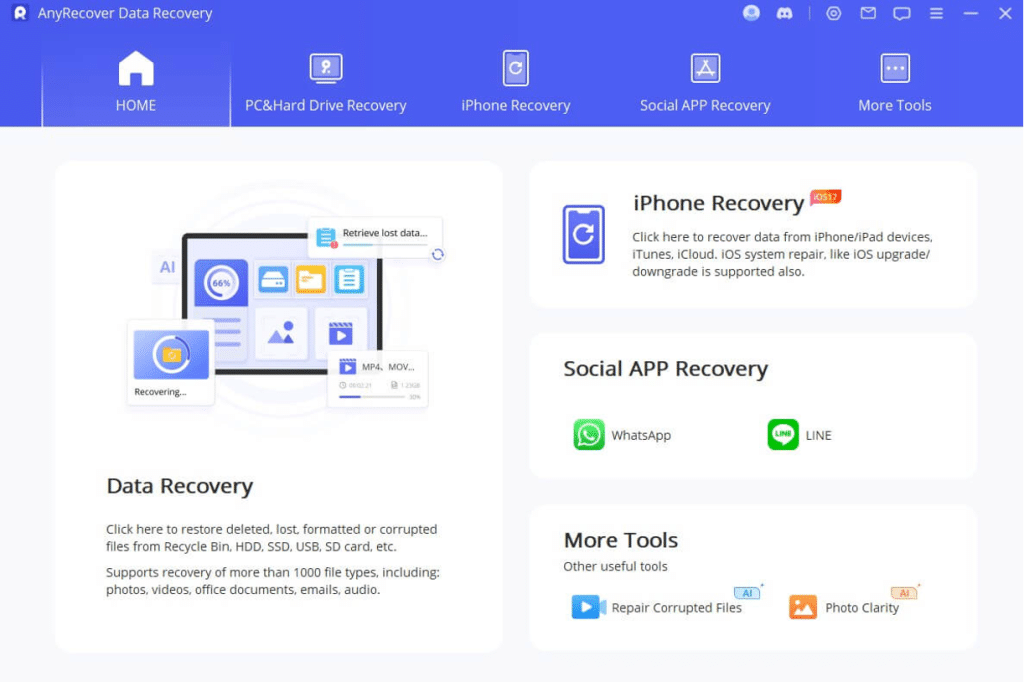
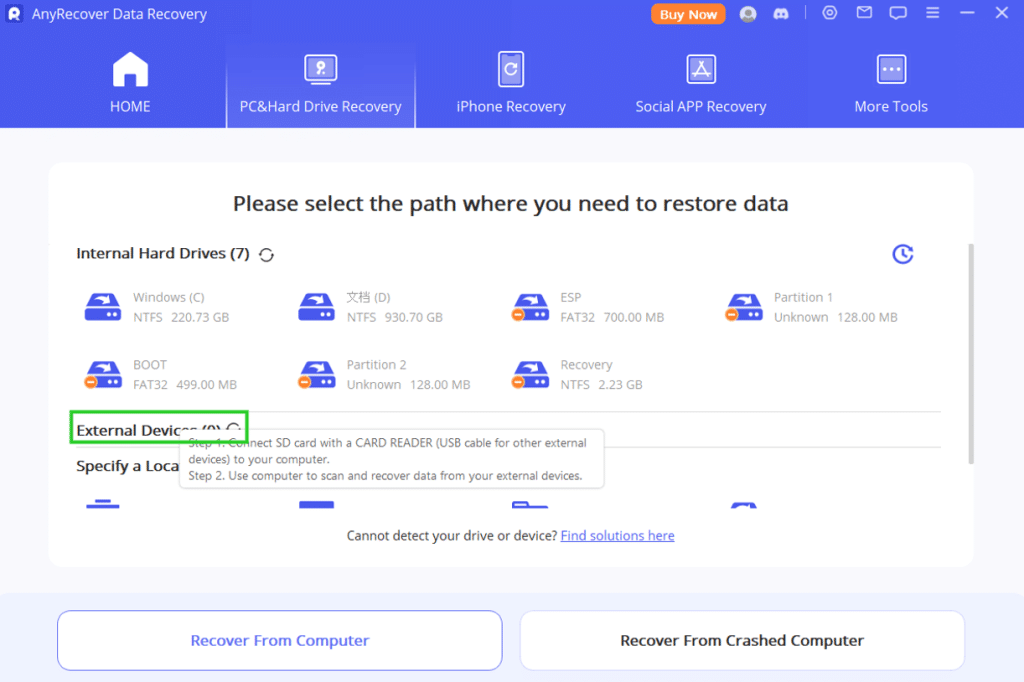
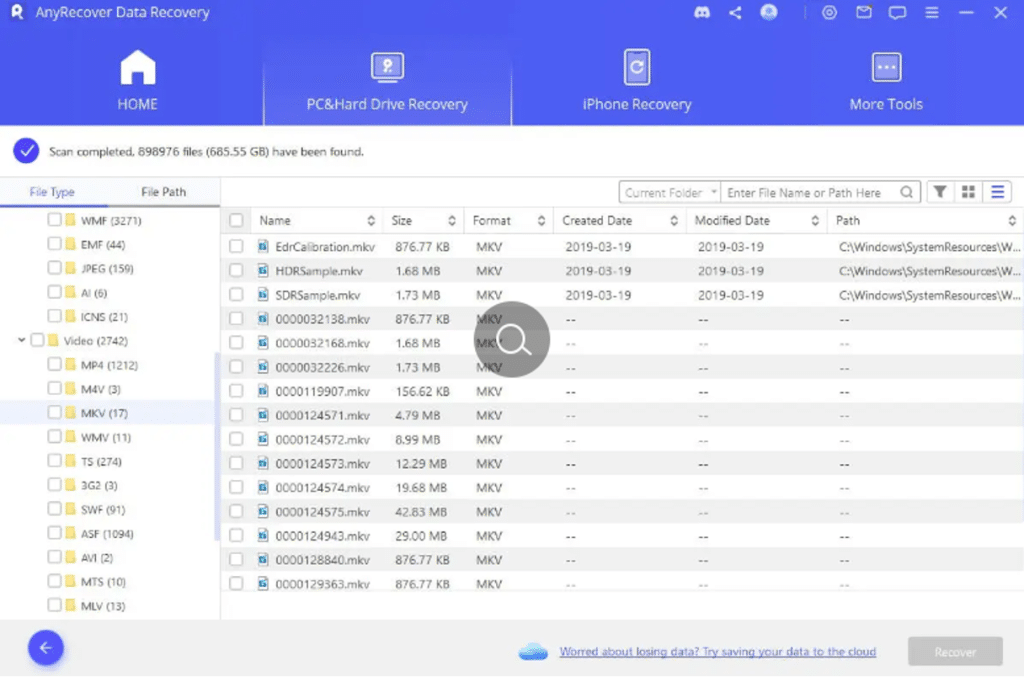
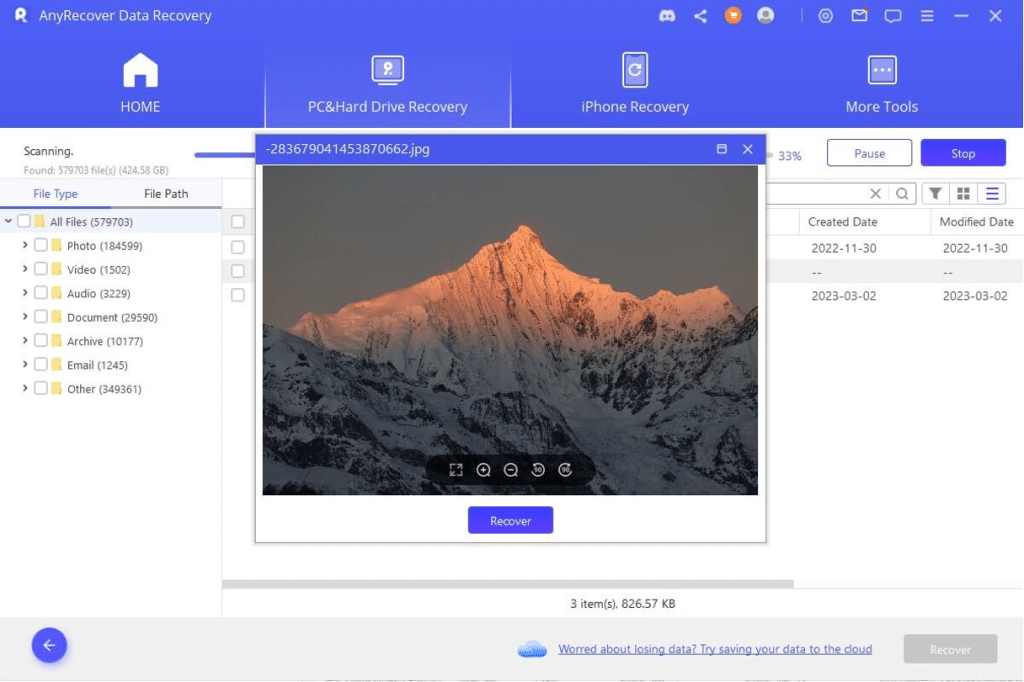
5. Alternativas y cuándo recurrir a cada una
- Software doméstico (fácil de usar): útil para formateos rápidos y HDD. Buena primera opción.
- Herramientas avanzadas gratuitas (TestDisk, PhotoRec): potentes pero con curva de aprendizaje; adecuadas para usuarios técnicos.
- Servicios profesionales de recuperación: para daños físicos, cifrado o cuando la recuperación con software falla.
- Copia de seguridad/RESTORE: si existe, restaurar desde backup siempre es la opción más segura.
6. Contraejemplos: cuándo la recuperación probablemente fallará
- Sobrescritura: si has guardado muchos datos nuevos, los originales podrían estar dañados.
- SSD con TRIM activo: TRIM puede borrar bloques, reduciendo la recuperación a casi imposible.
- Formateo de bajo nivel o borrado seguro que sobrescribe con patrones: no recuperable con herramientas domésticas.
- Daños físicos severos (hardware del disco quemado, platos rayados): requiere laboratorio profesional.
7. Mini-metodología (resumen práctico)
- Evaluación inicial: identificar unidad, tipo y causa del formateo.
- Preparación: no usar la unidad, crear imagen si es posible.
- Escaneo con software: primero rápido, luego profundo.
- Validación: previsualizar y comprobar integridad de archivos recuperados.
- Recuperación final a unidad distinta.
- Prevención: configurar copias de seguridad y prácticas seguras.
8. Lista de verificación por rol
Usuario final:
- Dejar de usar la unidad inmediatamente.
- No instalar software en la unidad afectada.
- Probar una herramienta de recuperación con versión de prueba.
- Guardar archivos recuperados en otra unidad.
Administrador / Técnico:
- Crear imagen sector por sector (dd, herramientas de imagenamiento).
- Ejecutar escaneo con herramientas avanzadas (TestDisk, PhotoRec, software comercial).
- Evaluar necesidad de servicio profesional.
- Documentar pasos y resultados para auditoría.
9. Criterios de aceptación (cómo saber si la recuperación fue exitosa)
- Archivos clave se abren sin errores.
- Se restauran las rutas y nombres importantes (cuando es posible).
- No se detectan corrupciones críticas en documentos o multimedia recuperados.
- Se ha comprobado que la copia restaurada es utilizable en su contexto original.
10. Riesgos y mitigaciones
Riesgos:
- Sobrescritura accidental al recuperar en la misma unidad.
- Pérdida de integridad por usar herramientas inadecuadas.
- Exposición de datos sensibles durante procesos no seguros.
Mitigaciones:
- Recuperar siempre a un disco distinto.
- Trabajar sobre una imagen para preservar el original.
- Usar entornos aislados y cifrados al manipular datos sensibles.
11. Glosario (una línea cada término)
- HDD: disco duro magnético tradicional.
- SSD: unidad de estado sólido que puede emplear TRIM.
- TRIM: comando que ayuda a las SSD a gestionar bloques liberados, lo que dificulta la recuperación.
- Formateo rápido: borra la tabla de archivos sin sobreescribir datos.
12. Diagrama de decisión (cómo elegir camino a seguir)
flowchart TD
A[Disco formateado] --> B{¿Está cifrado?}
B -- Sí --> C[Servicio profesional o clave de cifrado]
B -- No --> D{¿Es SSD con TRIM activo?}
D -- Sí --> C
D -- No --> E{¿Se ha escrito en la unidad?}
E -- Sí --> C
E -- No --> F[Intentar software de recuperación]
F --> G{Resultado}
G -- Éxito --> H[Validar y guardar en unidad segura]
G -- Fallo --> C13. Buenas prácticas post-recuperación
- Implementa una estrategia de copias de seguridad (3-2-1 recomendado: 3 copias, 2 medios, 1 fuera del sitio).
- Habilita cifrado y políticas de borrado seguro cuando proceda.
- Documenta incidentes y mejora procedimientos para evitar recurrencias.
14. Conclusión
Recuperar datos de un disco formateado es factible en muchos escenarios, especialmente si actúas con rapidez y sigues buenas prácticas (no escribir en la unidad, crear una imagen, usar herramientas adecuadas). Si el caso es complejo —SSD con TRIM, formateo seguro, daño físico o cifrado—, valora un servicio profesional. Prueba primero soluciones de software fáciles de usar y gratuitas o comerciales según tu nivel técnico, y siempre recupera hacia un disco distinto.
Resumen
- Deja de usar la unidad inmediatamente tras el formateo.
- Intenta recuperación con software si no hay sobrescritura y es un HDD o un SSD sin TRIM.
- Para daños físicos, cifrado o sobrescritura extensa, consulta un servicio profesional.
- Implementa copias de seguridad para evitar el problema en el futuro.
Nota: Las herramientas y servicios varían en precio y resultados; evalúa según criticidad de los datos.
Materiales similares

Podman en Debian 11: instalación y uso
Apt-pinning en Debian: guía práctica

OptiScaler: inyectar FSR 4 en casi cualquier juego
Dansguardian + Squid NTLM en Debian Etch

Arreglar error de instalación Android en SD
